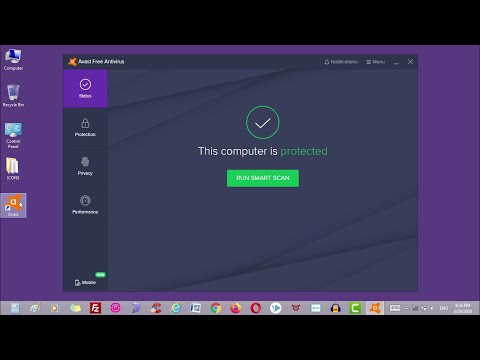Ovaj wikiHow vas uči kako stvoriti i prilagoditi novi časopis Flipboard na PC -u ili Mac -u. Svoj novi časopis možete koristiti za prikupljanje, organiziranje i razmjenu zanimljivih članaka i fotografija s Flipboarda i šire.
Koraci
1. dio 3: Kreiranje časopisa

Korak 1. Idite na https://flipboard.com/ u web pregledniku
Za kreiranje časopisa u Flipboard -u možete koristiti bilo koji preglednik, poput Safarija ili Chromea.

Korak 2. Pritisnite Prijava
Nalazi se u gornjem desnom uglu stranice.

Korak 3. Prijavite se na svoj Flipboard račun
Ako ste se prijavili s korisničkim imenom i lozinkom, unesite te podatke sada i kliknite Prijavite se. Ako se prijavljujete putem Facebooka, Twittera ili Googlea, kliknite odgovarajuću ikonu da biste se prijavili tim načinom.

Korak 4. Kliknite na ikonu svog profila
Nalazi se u gornjem desnom uglu stranice.

Korak 5. Pritisnite CREATE MAGAZINE
To je siva kutija koja sadrži kvadrat sa "+" unutar. Pojavit će se skočni prozor.

Korak 6. Imenujte svoj časopis
Ovako će se pojaviti na vašoj nadzornoj ploči.

Korak 7. Upišite opis
Ovo nije obavezno. Ako svoj časopis planirate učiniti javnim, opis će pomoći drugim korisnicima da pronađu vaš sadržaj.

Korak 8. Odaberite nivo privatnosti
Pomaknite prekidač u položaj Uključeno (zeleno) kako biste svoj časopis učinili javnim, ili u položaj Isključeno (sivo) kako biste ga zadržali privatnim.

Korak 9. Pritisnite Kreiraj
Vaš časopis je sada kreiran i pojavit će se pozivnica.

Korak 10. Pozovite druge da pogledaju vaš časopis
Ovo nije obavezno. Postoje dva načina za to:
- Kliknite Kliknite za kopiranje da biste kopirali URL u međuspremnik, a zatim ga zalijepili bilo gdje želite podijeliti svoj časopis.
- Pritisnite ikonu Facebook ili e -pošta (koverta) da biste podijelili pomoću jedne od tih metoda.

Korak 11. Kliknite Gotovo
Sada kada je vaš časopis uživo, vrijeme je da dodate svoje omiljene teme.
Dio 2 od 3: Dodavanje sadržaja sa flipboarda

Korak 1. Prijavite se u Flipboard na svom računaru
Ako ste upravo stvorili časopis, samo preskočite na sljedeći korak. U suprotnom se prijavite na svoj Flipboard račun na adresi https://flipboard.com sad.

Korak 2. Pritisnite dugme za pretragu
To je povećalo u gornjem desnom kutu ekrana. Pojavit će se popis kategorija.

Korak 3. Pregledajte članke na Flipboard -u koje želite dodati
Postoji nekoliko načina za to:
- Kliknite Istražiti za pregled asortimana članaka i tema.
- Kliknite na temu (npr DIY ili Tehnologija), zatim pregledajte različite izvore.
- Unesite ključnu riječ koja vas zanima (poput ponašanja životinja ili psihologije), a zatim kliknite jedan od prijedloga kategorija.

Korak 4. Zadržite pokazivač miša iznad zanimljivog članka
Nekoliko ikona pojavit će se u gornjem desnom kutu.

Korak 5. Pritisnite +
Nalazi se u crvenom krugu. Pojaviće se lista časopisa.

Korak 6. Odaberite svoj časopis
Ako želite dodati komentar ovom unosu u svoj časopis, možete ga upisati i u okvir pri dnu prozora.

Korak 7. Pritisnite Dodaj
Ovaj članak je sada dio vašeg časopisa.
Dio 3 od 3: Dodavanje sadržaja s drugih web lokacija

Korak 1. Donesite URL web lokacije koju želite dodati
Osim sadržaja koji pronađete na Flipboard -u, možete dodati i veze do članaka s drugih mjesta na webu. Nakon što pronađete članak, dvaput kliknite na URL u adresnoj traci preglednika, a zatim pritisnite Ctrl+C da biste ga kopirali u međuspremnik.

Korak 2. Prijavite se u Flipboard na svom računaru
Ako ste upravo stvorili časopis, samo preskočite na sljedeći korak. U suprotnom se prijavite na svoj Flipboard račun na adresi https://flipboard.com sad.

Korak 3. Kliknite ikonu olovke
Nalazi se u gornjem desnom uglu ekrana.

Korak 4. Zalijepite vezu do članka u okvir
Da biste to učinili, kliknite okvir "Napišite komentar ili dodajte web stranicu u svoj časopis", a zatim pritisnite Ctrl+V za lijepljenje.
Ako želite dodati komentar na članak, unesite i to u okvir

Korak 5. Odaberite časopis
Kliknite na časopis u kojem želite vidjeti ovu web stranicu.

Korak 6. Kliknite Objavi
URL je sada dodan u vaš Flipboard časopis.